- 公開日:
Outlookでフラグを付けるショートカット
この記事では、Outlookのメールにフラグを付けるショートカットを紹介します。
Outlookのフラグとは、今日チェックするメールや後日返信するメールなどを分かりやすくするために付ける旗マークのことを指します。
メールの処理がぐっと楽になるショートカットですので、繰り返し使って覚えましょう。
ショートカットキー一覧表を無料でダウンロード!
アウトルックの全ショートカットキーの一覧表を印刷できるようにPDFにしました。「登録なし」で「無料ダウンロード」できます。ファイルがWindows版とWeb版に分かれていますが両方ダウンロードできます。
Outlookでフラグを付けるショートカット
ショートカットキーを使って、Outlookのメールにフラグを付ける方法を紹介します。
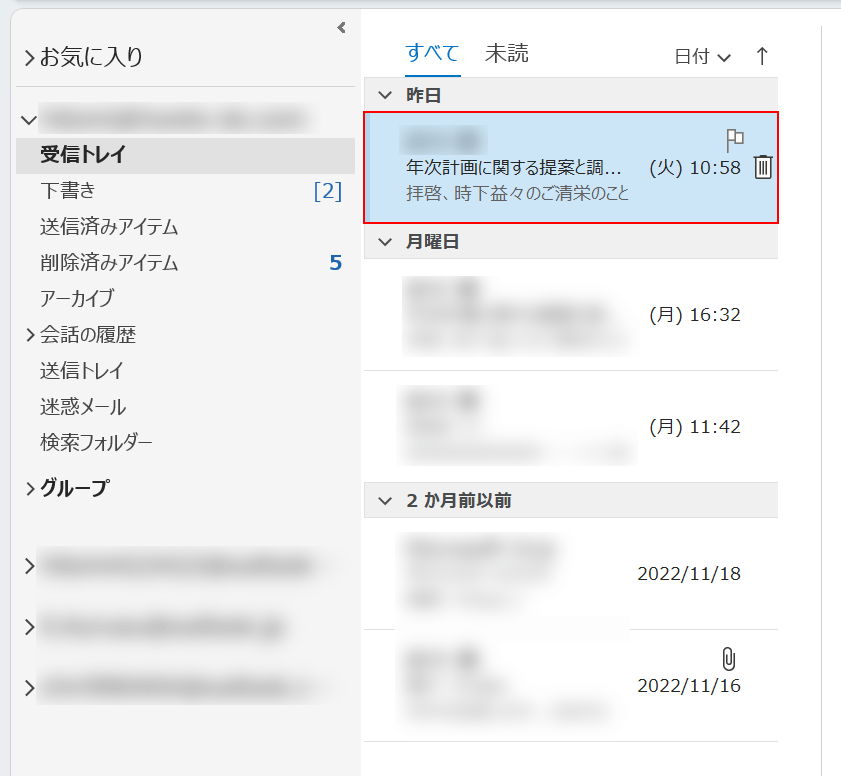
フラグを付けたいメールを選択します。
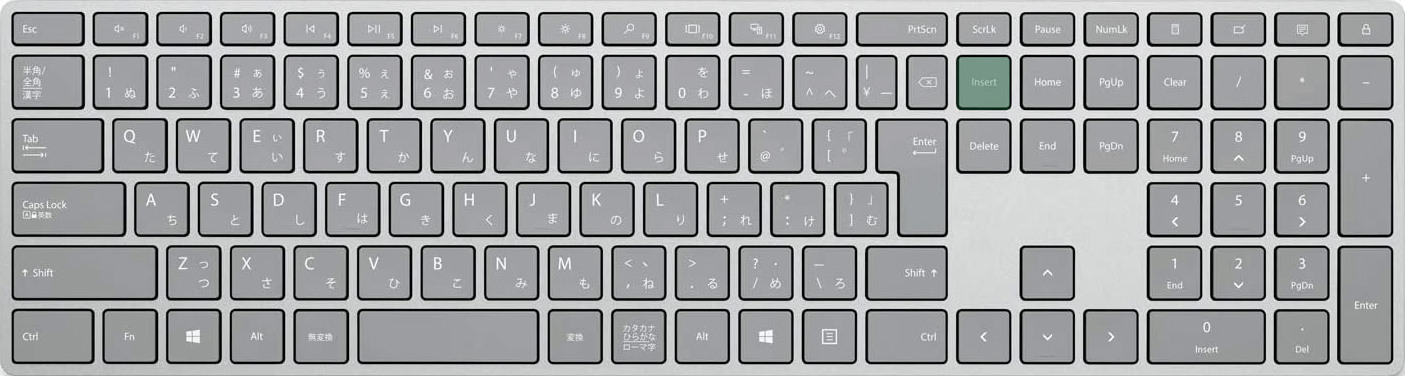
Outlookでメールにフラグを付けるショートカットは、Insertです。このキーを押すと「今日」のフラグを付けられます。
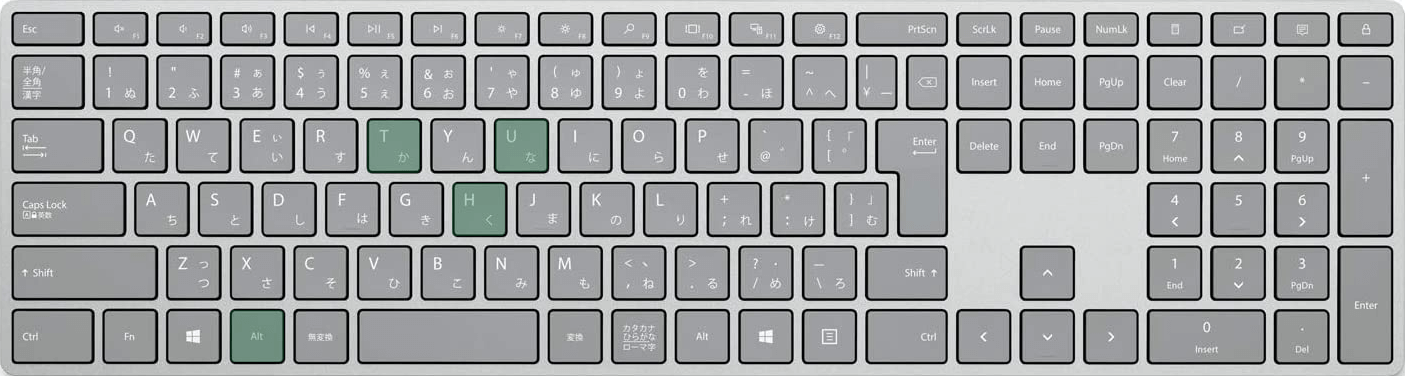
キーボードにInsertキーがない場合は、代わりにAlt, H, U, Tを押してください。このキーはアクセスキーと言い、同時に押すのではなく1つずつ順番に押していきます。
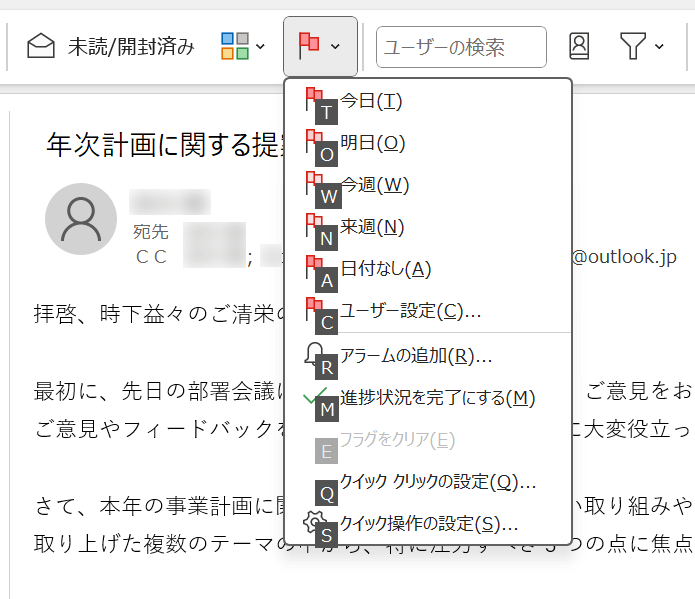
アクセスキーを使ってフラグを付ける場合、Alt, H, U, Tを押すと「今日」のフラグを、Alt, H, U, Oを押すと「明日」のフラグを付けられるというように、最後のキーを変えることでフラグの種類を変更できます。アクセスキーを使うときは、上記画像を参考にしてください。
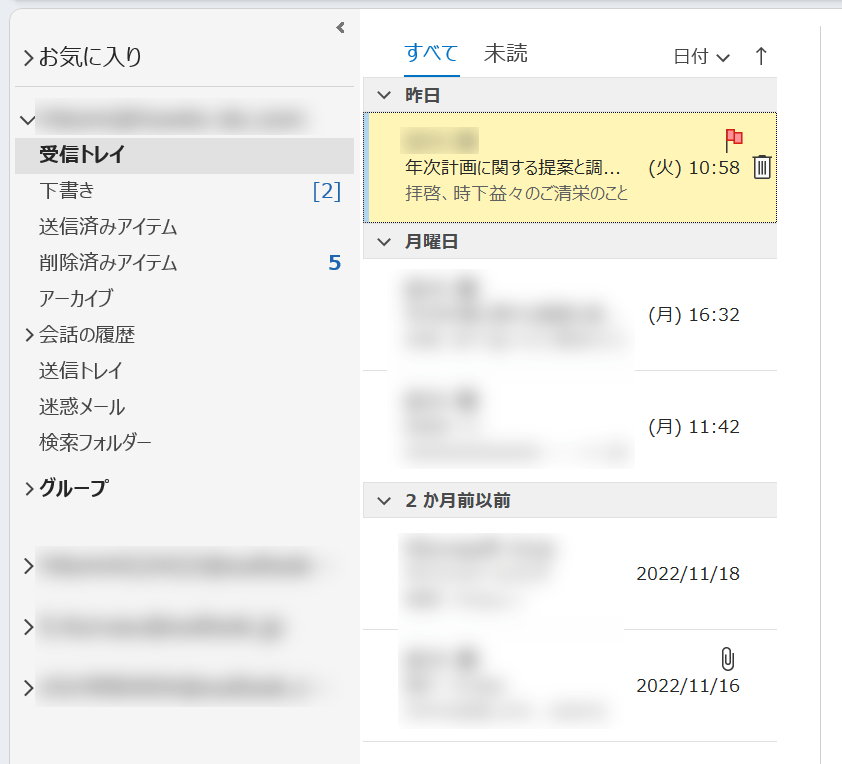
ショートカットキーを押すと、選択したメールにフラグを付けることができます。
Macでフラグを付けるショートカット
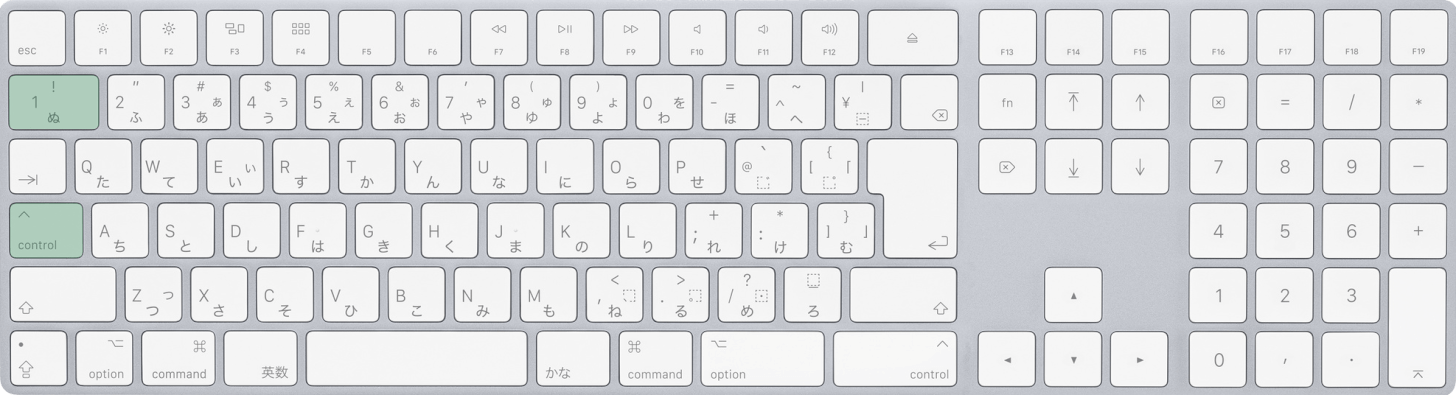
Mac版Outlookでフラグを付けるショートカットは、control + 1です。このショートカットキーを押すと「今日」のフラグを付けられます。
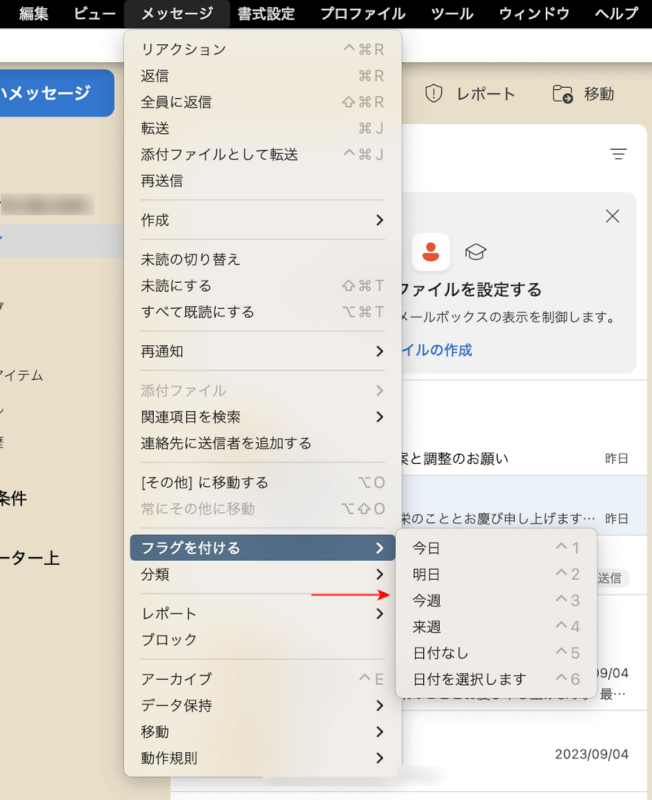
Mac版Outlookでは、control + 2を押すと「明日」のフラグ、control + 3を押すと「今週」のフラグを付けられるといったように、数字キーを変えることでフラグを変更できます。
Outlookで「メッセージ」タブ→「フラグを付ける」の順に選択すると、上記画像のようにキーが表示されますので、参考にしてください。
